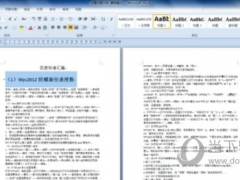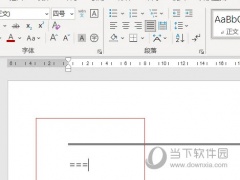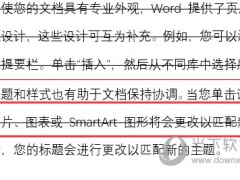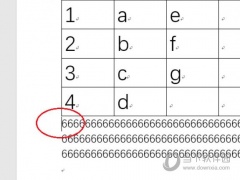Word2016怎么设置文字边框 这个操作交给你
教程之家
Word
我们在Word2016中编辑文本的时候,遇到一些需要加边框的文本,从而让这些文本能够更加的突出,那么Word2016怎么才能给文字加个边框呢,下面就来教教大家。
【操作方法】
首先我们可以选中需要添加边框的文字,点击【段落】中的边框设置,快速添加边框。

或者全选全部内容,点击展开边框设置,选择【边框和底纹】打开设置窗口。选择【边框】→【方框】,选择需要设置的【样式】、【颜色】、【宽度】,然后选择【应用于】→【文字】,最后点击【确定】按钮保存设置。
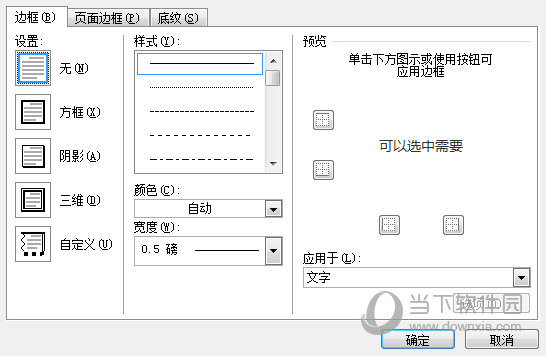
这样一来你的文字就能够加上一个边框了。

怎么样在Word2016中给文字加边框是不是很简单,反之我们想要去掉边框,那么就按照上方的方法再操作一遍即可去除,快去试下吧。